
【ディズニー】テーマパークフォトの撮り方&加工方法
\学生の皆さん!春休みにテーマパークに行く予定は立てましたか?/
ディズニーはパークチケットが500円OFFと、学生に嬉しいお得な期間です♡
この時期に行く方が多いと思うので、今回はテーマパークでの写真の撮り方&加工方法をお教えします☆彡
例えば、「おススメポーズ&スポット」や「おしゃれ画像になる加工方法」はもちろん、「曇り空を晴れにする方法」等、テクニック的な部分もご紹介しますよ~!
1【ディズニー】ポーズ&フォトスポット集
風景や人、キャラクターなど写真に収めたいカワイイ瞬間が多いディズニー!
でも撮る場所やポーズがいつも似てしまうなぁってことありませんか?
意外と知らなかったフォトスポットや盛れるポーズをドドーンと紹介します♡
▼ポーズ編
①ギャルポーズ
やっぱり今の流行りはギャル!ネイルをしていたら万遍なく見せられちゃう!♡(^_-)-☆♡
夜にフラッシュをONにすると、めっちゃ盛れます!

②座って足を伸ばす
脚長効果絶大なこのポーズ。例えば、写真はランドのトゥーンタウン、発電所前。
ここは段差が低いので、脚を斜めに伸ばして、ちょっと下から撮ると神スタイルになります!°˖☆◝(⁰▿⁰)◜☆˖°
手の位置に困ったらカチューシャに添えてみてね!おしゃれ画像にするコツです!◎

③顔の前でハート
顔を隠したい時はコレ!♡の中から目が出てしまうので、しっかり目はつぶっておいてね!
推しキャラクターの看板の前でやると、オタク感増し増しです♡

④片割れハート
これが一番簡単かも!?片手で作った♡をほっぺにくっつけるだけ!
この時、顔を傾けるとかわいさUPです!

⑤ダウンの首元をもって
ポーズが思いつかない~!って時は、服を活用!ネック部分を持ったり、スカートの裾をプリンセス風に持ったり、肩の部分をちょこんとつまんだりとやり方はいろいろ!

▼スポット編
①【ランド】美女と野獣の‘魔法のものがたり’の待機列
美女と野獣のアトラクションで並んでいると、橋を渡る直前にある岩の前で撮ると、お城をバックに写真を撮影することができるんです!これ意外に穴場!
昼と夜で写真の雰囲気が変わるので、そこも楽しめるポイント°˖☆◝(⁰▿⁰)◜☆˖°

②【ランド】グーフィーのガソリンスタンド
魚が入った水槽の後ろに隠れて、ちょこんと顔を出すと、無邪気感&遠近法により小顔効果が出て、盛れるんです♬
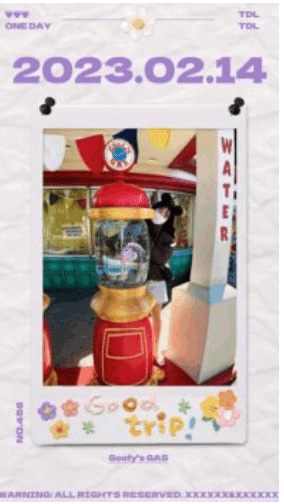
③【シー】S.Sコロンビア号のデッキ
シーの象徴のひとつである、大きな船のデッキに上がり、海側の方に行くと、連絡通路っぽい場所があります。
ここは、夜でも明るさが充分&キラキラした風景になるので、おしゃれな写真が撮れる穴場スポットです!
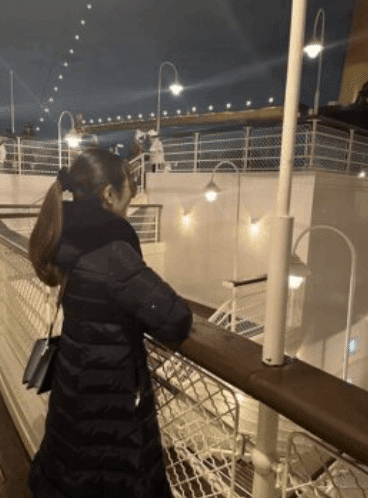
④【ランド&シー】お店の窓の前
お土産屋さんやレストランのひとつひとつの窓を見てみると、可愛くておしゃれですよね〜!ここでは背景が主張しすぎず、人物が映えるおしゃれ画像になります!
ランドのアイスクリームコーン前は定番♡

2【加工テクニック】
ここからは、BeautyPlusが自信を持っておススメする!テーマパークで撮った写真を加工するときに使えるツールを紹介します~!
①曇り空を晴れにする加工~幻想的な空機能~
BeautyPlusの幻想的な空機能は、その名の通り、空を幻想的に加工してくれるんです!
曇り空で折角の写真が寂しいなあって時や、ファンタジーな感じにしたいって時に最適です!
使い方は、まず、ホーム画面上部の「幻想的な空」をタップし、アップロードor撮影した画像を、「ファンタジー」「お祭り」「日常」「季節」「SF」の中からお好みの空を選ぶだけ!◎
とっても自然に空を加工してくれるので、SNSに投稿したら、あまりのおしゃれ画像にみんなビックリするでしょう!


②人を消す加工~背景を除去機能~
テーマパークにはたくさんの人がいるので、写真に映り込んでしまうことが多々ありますよね(涙)
ぼかしたり、モザイクを掛けてももちろん良いのですが、やっぱり消しちゃったほうが、写真がキレイに見えますよね( ^^) _U~~
BeautyPlusの背景除去機能は人物のみを自動的に切り取ることができます!( ゚Д゚)
例えば、キャラクターの部分を切り取り、背景をつけると、簡単にスマホのロック画面に仕上がります♡

③ネイル加工~スタンプ機能~
ディズニーフードなどを撮るときに、ネイルがかわいいと写真も映えますよね~!
でもバイトや校則でネイルが出来ない人も多いのではないでしょうか?
そんな時に、使ってほしいのがスタンプ機能にあるネイルスタンプ!
スタンプストアの「スイート」にある「ネイルチップ」をダウンロードしてペタペタ貼ってね!
消しゴムで余った部分を消すと、よりナチュラルな仕上がりになるよ!☆彡

④夜でも盛れる加工~夜間撮影モード~
ディズニーは朝から夜まで楽しめる!ということで、夜もまだまだたくさん写真を撮りたいですよね♡
でも、なんだか顔が暗くなってしまった!って時は、「夜間撮影モード」をONにしてみましょう!
自分で光やコントラストなどを調整せずに、自動でナチュラルに明るくしてくれるので、とってもおススメな機能です!
シーのマーメイドラグーンで撮った写真にもぴったりです◎
Before→Afterはこちら!↓
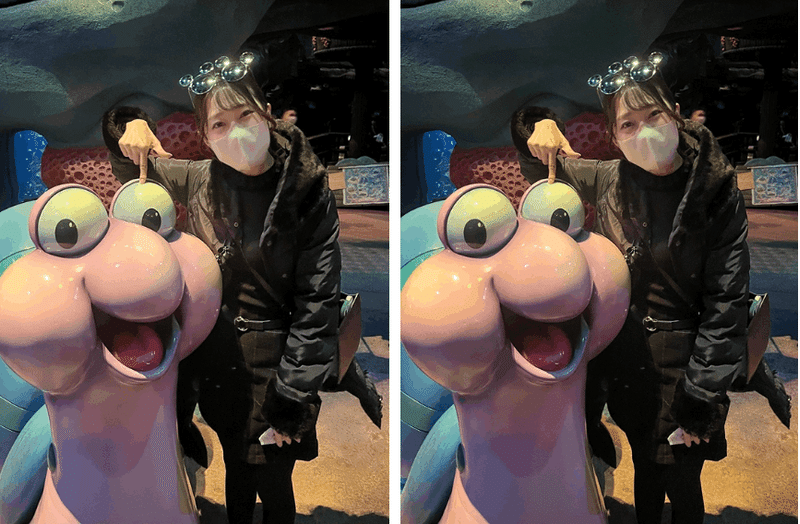
3【真似してネ!】ディズニーフォト加工事典
①夜の空加工
昼の曇りの空を、星座スタンプと幻想的な空だけで夜に早変わり!
▼作り方
スタンプ:星座
文字:おすすめ(Kissと書かれているもの)
その他機能:幻想的な空(お祭り>輝き)

②冬のエモディズニー加工
お気に入りの写真たちをコラージュ出来るので、1枚に絞れなくても大丈夫!
しかもテンプレートに、予めフィルターや文字が組み込まれているので、加工自体は簡単!
▼作り方
テンプレート:コラージュ
スタンプ:テキスト、白色のグリッター、ホリデーの輝き
その他の機能:夜間撮影モード

③ふわふわニュアンス加工
加工の系統を全体的に揃えると、統一感が出ます!
人に影をつけると魔法がかかったみたいなおしゃれ画像に変身します☆彡
▼作り方
フィルター:レトロ>Twilight
文字:トレンド(missと書いているもの)
スタンプ:オーラの色
ブラシ:レンズフレア
その他の機能:予め、背景を除去機能を適用した人物の画像をインポートし、レイヤースタイルから影をつけて、元の画像の上に重ねる。

④チェキ風POP加工
パステルカラーの文字やスタンプを使えば、エモくなりがちなチェキ風加工もPOPになりますよ!☆彡
▼作り方
テンプレート:日常
└文字のフォントをデラゴシックに変更
スタンプ:ポラロイドフレーム、油絵

⑤絵画風フード加工
テンプレートに、画像が絵画風になるようなフィルターが組み込まれているよ!
▼作り方
テンプレート:食べ物
└文字のフォントをMias Scribblingsに変更
└背景のギンガムチェックの色を変更
└レイヤースタイルから写真に影をつける
フィルター:自然>Soft1
スタンプ:ネイルチップ、ピンクの気分、元気いっぱい落書き

テクニックや加工事典はディズニーに限らず、他のテーマパークの写真にも使えるので、是非参考にしてみてくださいネ♡
加工したテーマパークのおしゃれ画像はインスタで@beautyplus_jpをタグ付けしてくださると嬉しいです!
この記事が気に入ったらサポートをしてみませんか?
